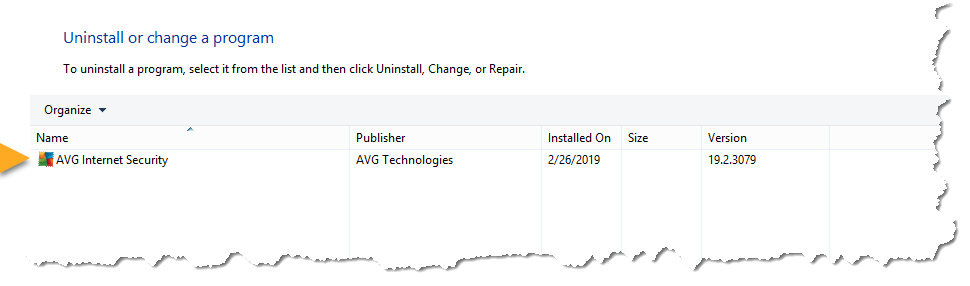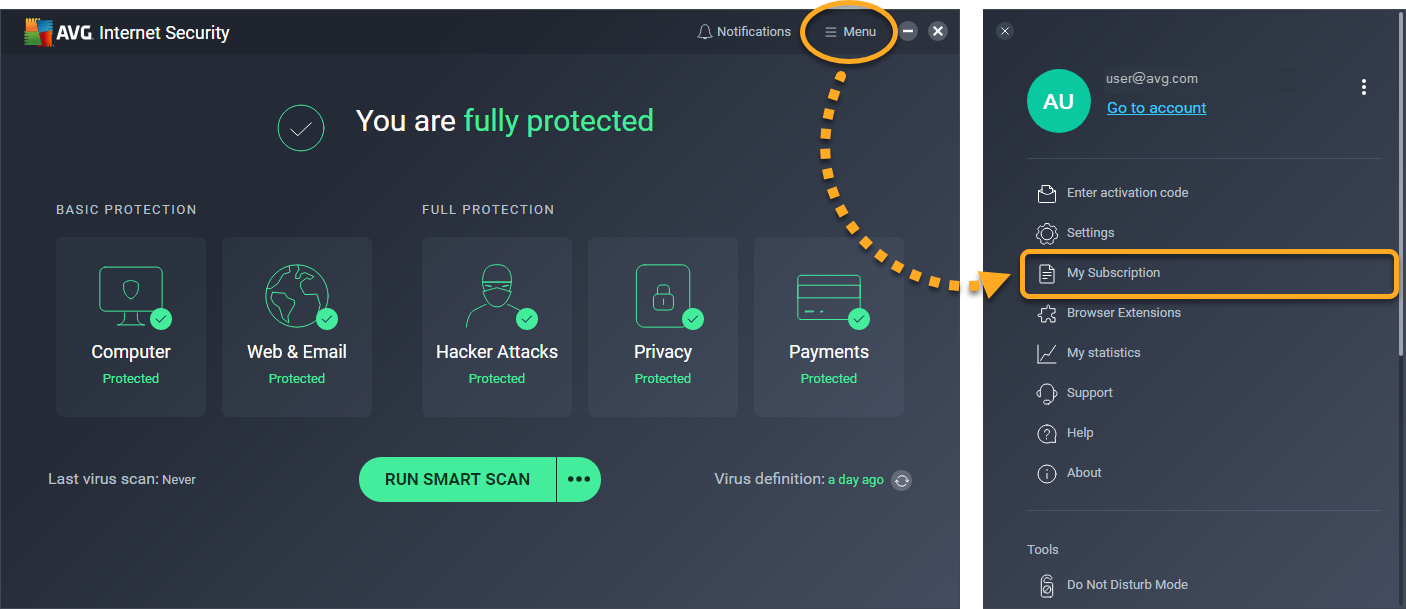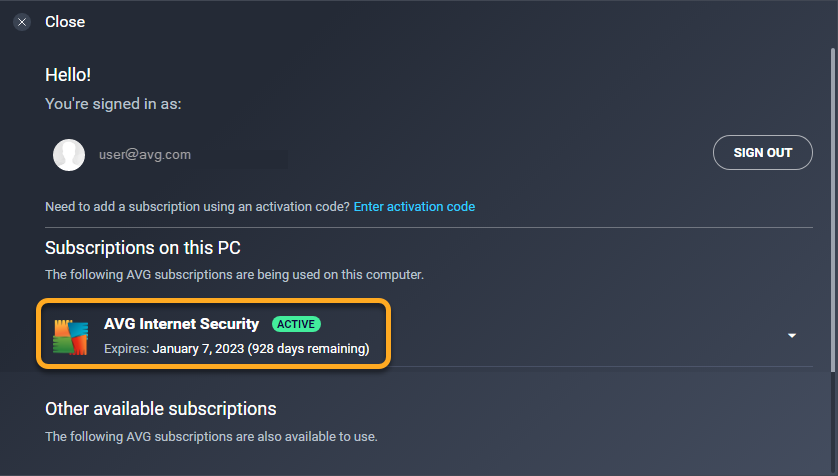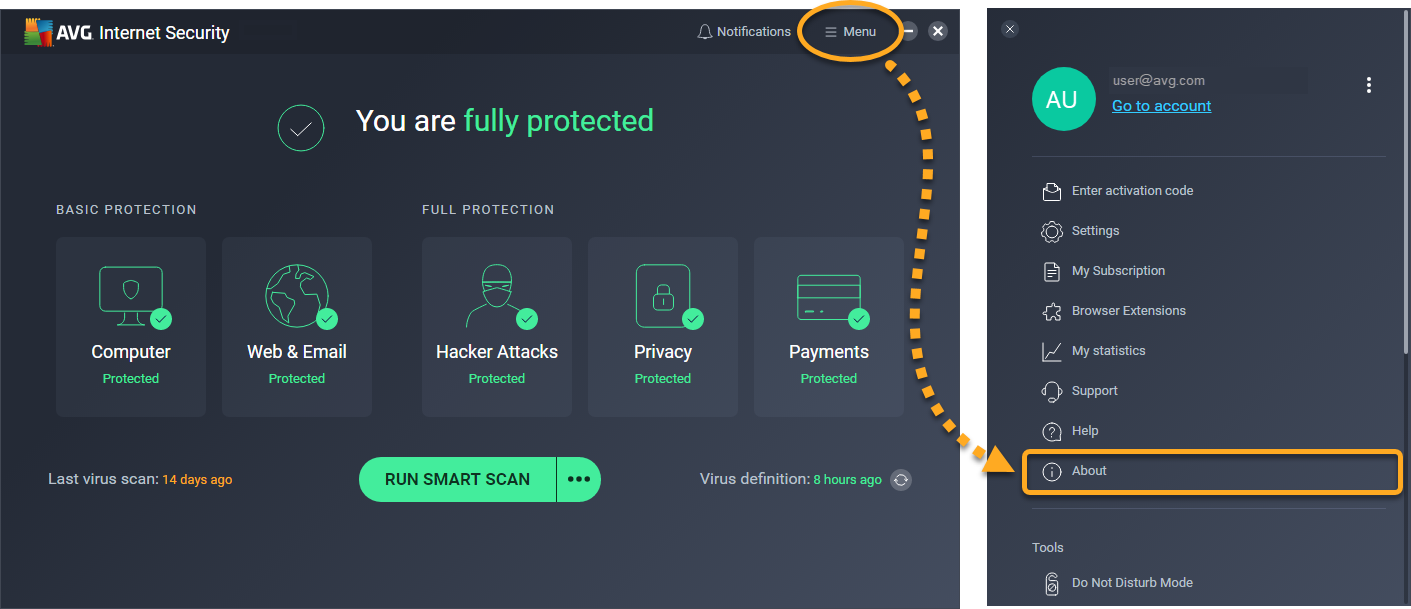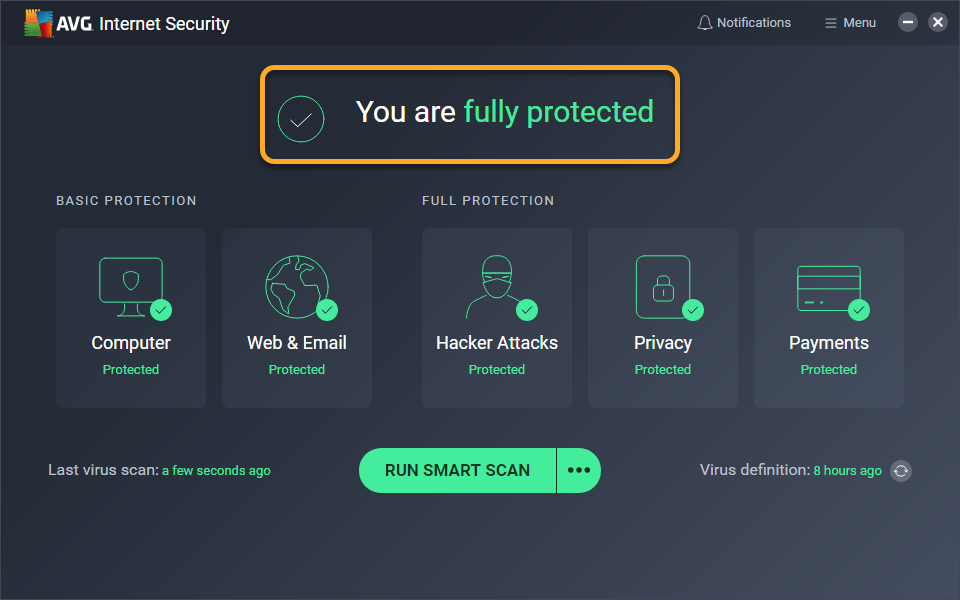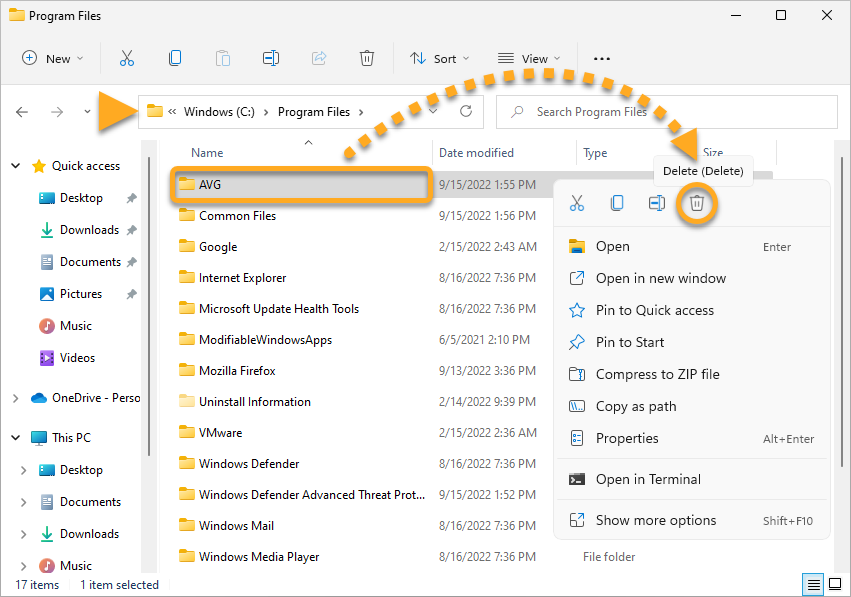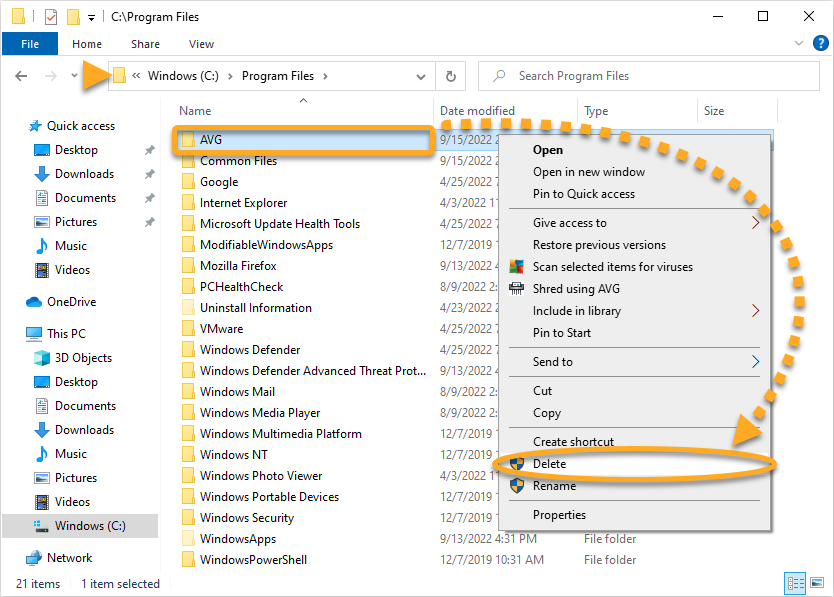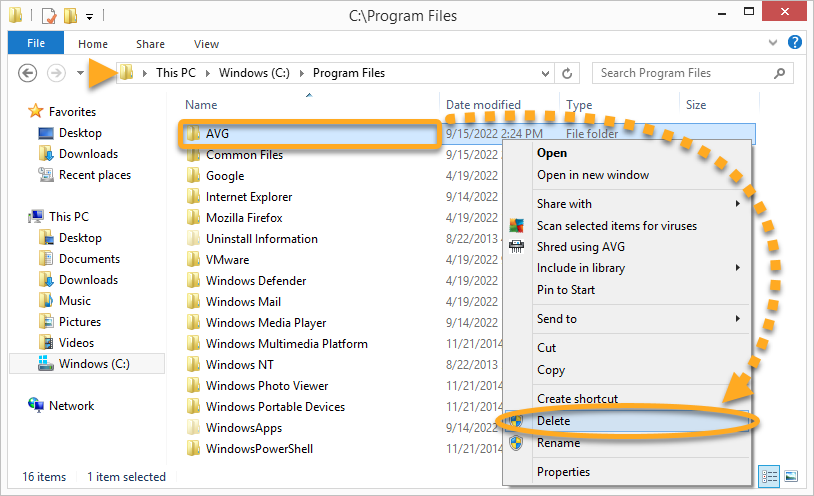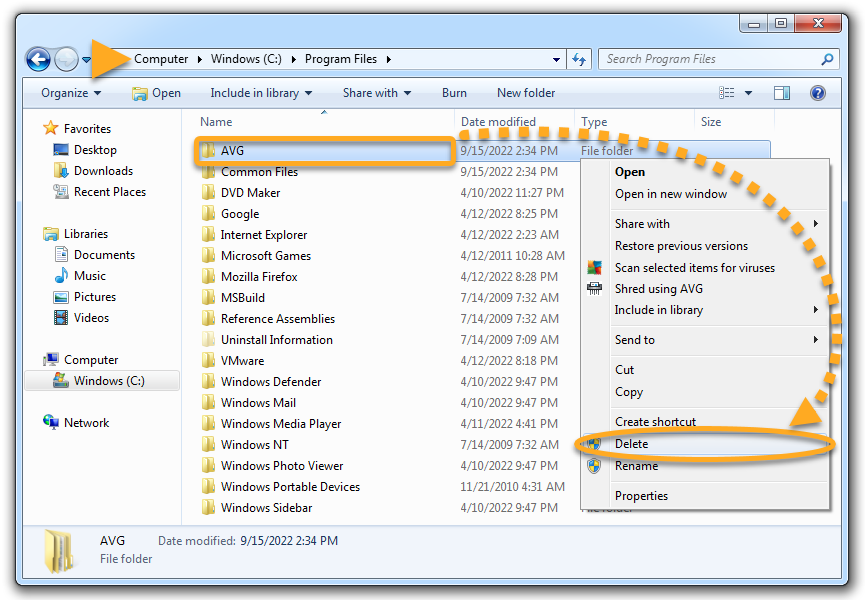En este artículo se explica cómo solucionar los problemas de AVG AntiVirus. Pueden darse varios problemas:
- AVG AntiVirus le avisa de que los componentes de la aplicación están desactivados.
- El icono de AVG AntiVirus en el área de notificación de la barra de tareas de Windows muestra el mensaje No está protegido.
- AVG AntiVirus no se abre o el icono de la aplicación AVG AntiVirus no está en el escritorio.
Recomendamos verificar que la aplicación esté correctamente instalada, activada y actualizada, además de que protege el PC, antes de realizar otros pasos de resolución de problemas. A continuación, consulte los apartados correspondientes dependiendo del problema:
Comprobar la instalación
- Haga clic con el botón derecho en el botón
 Inicio de Windows y seleccione Aplicaciones y características en el menú que aparece.
Inicio de Windows y seleccione Aplicaciones y características en el menú que aparece. 
- Asegúrese de que AVG Internet Security o AVG AntiVirus FREE estén visibles en Aplicaciones y características.

- Haga clic con el botón derecho en el botón
 Inicio de Windows y seleccione Aplicaciones y características en el menú que aparece.
Inicio de Windows y seleccione Aplicaciones y características en el menú que aparece. 
- Asegúrese de que AVG Internet Security o AVG AntiVirus FREE estén visibles en Aplicaciones y características.

- En el teclado, pulse las teclas
 Win
WinX a la vez y luego seleccione Programas y características en el menú que aparece. 
- Asegúrese de que AVG Internet Security o AVG AntiVirus FREE estén visibles en Desinstalar o cambiar un programa.

- Haga clic en el botón Inicio de Windows
 y seleccione Panel de control.
y seleccione Panel de control. 
- En el apartado Programas, haga clic en Desinstalar un programa si está en la vista por categorías predeterminada,
 ... o haga clic en Programas y características si está en la vista de iconos grandes/pequeños.
... o haga clic en Programas y características si está en la vista de iconos grandes/pequeños. 
- Asegúrese de que AVG Internet Security o AVG AntiVirus FREE estén visibles en Desinstalar o cambiar un programa.

Si su versión de AVG AntiVirus no aparece en la lista de programas y características, la aplicación no está instalada en su PC.
Comprobar el estado de la suscripción
- Abra AVG AntiVirus y vaya a
☰ Menú ▸ Mi suscripción. 
- En Suscripciones en este PC, compruebe que aparezca la indicación Activo junto a AVG Internet Security o AVG AntiVirus FREE. También puede ver la fecha de caducidad y el número de días restantes de la suscripción activa.

Si la suscripción no está activa, consulte las instrucciones del artículo siguiente:
Ya no es necesario activar AVG AntiVirus FREE, puesto que la suscripción gratuita inicial se activa automáticamente después de la instalación. Para obtener más información, consulte el artículo siguiente:
Activar AVG AntiVirus FREE en Windows.
Busque actualizaciones
Para asegurarse de que el PC está totalmente protegido, mantenga AVG Internet Security o AVG AntiVirus FREE actualizados en todo momento. Si no sabe con seguridad si está usando la última versión de la aplicación, o si las definiciones de virus están actualizadas, consulte el siguiente artículo:
Cuando se solucionan problemas con el Soporte de AVG, es posible que se le pida información sobre las versiones de la aplicación y las definiciones de virus. Para obtener la información solicitada:
- Abra AVG AntiVirus y vaya a
☰ Menú ▸ Acerca de. 
- Consulte la siguiente información, que se muestra en la parte superior de la pantalla:
- Versión de software
- Versión de definiciones de virus
- Número de definiciones
- Versión de la IU

Comprobar el estado de la protección
Abra AVG AntiVirus y compruebe el estado mostrado en la pantalla principal de la aplicación:
- El estado verde con el texto Está totalmente protegido (AVG Internet Security) o Tiene la protección básica (AVG AntiVirus FREE) indica que todos los componentes de protección están activados y que AVG está protegiendo activamente su PC.

- El estado rojo indica que hay que realizar acciones para garantizar la protección total. Haga clic en el botón situado junto a la alerta roja, en la parte superior de la pantalla, para resolver el problema. Las opciones disponibles son las siguientes:
- Activar: resuelve un problema con los componentes de protección y habilita los que estén desactivados.
- Actualizar ahora: actualiza las definiciones de virus o la versión de la aplicación.
- Reiniciar ahora: reinicia el PC para completar la actualización de todos los componentes de AVG.
Volver a instalar AVG AntiVirus
Si con los pasos de los apartados anteriores no se resuelve el problema, le recomendamos que desinstale la aplicación por completo y la vuelva a instalar.
Siga estos pasos:
- Desinstale completamente AVG AntiVirus mediante la Herramienta de desinstalación de AVG. Consulte las instrucciones detalladas en el artículo siguiente:
- Reinicie el equipo.
- En el teclado, pulse las teclas
 Win
WinE a la vez para abrir el Explorador de archivos. - Escriba o pegue
C:\Archivos de programa\ en la barra de direcciones. - Si ve la carpeta AVG en esta ubicación, haga clic con el botón derecho en el nombre y seleccione Eliminar en el menú contextual.




- Vuelva a instalar su versión de AVG AntiVirus. Consulte las instrucciones detalladas en el artículo correspondiente de los siguientes:
Si el problema persiste después de haber reinstalado AVG AntiVirus, contacte con el Soporte de AVG.
- AVG Internet Security 22.x para Windows
- AVG AntiVirus FREE 22.x para Windows
- Microsoft Windows 11 Home/Pro/Enterprise/Education
- Microsoft Windows 10 Home/Pro/Enterprise/Education - 32 o 64 bits
- Microsoft Windows 8.1/Pro/Enterprise - 32 o 64 bits
- Microsoft Windows 8/Pro/Enterprise - 32 o 64 bits
- Microsoft Windows 7 Home Basic/Home Premium/Professional/Enterprise/Ultimate - Service Pack 1 con Convenient Rollup Update, 32 o 64 bits
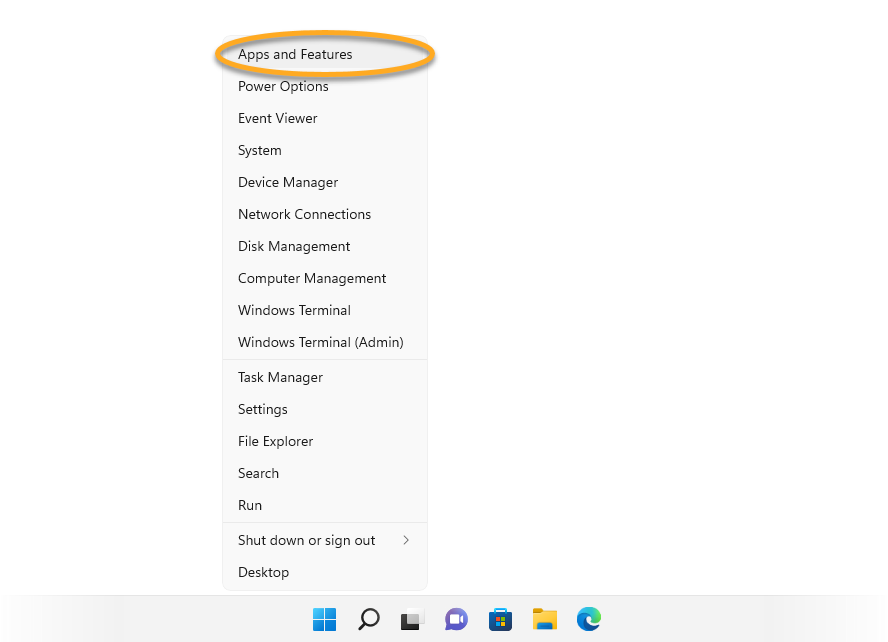
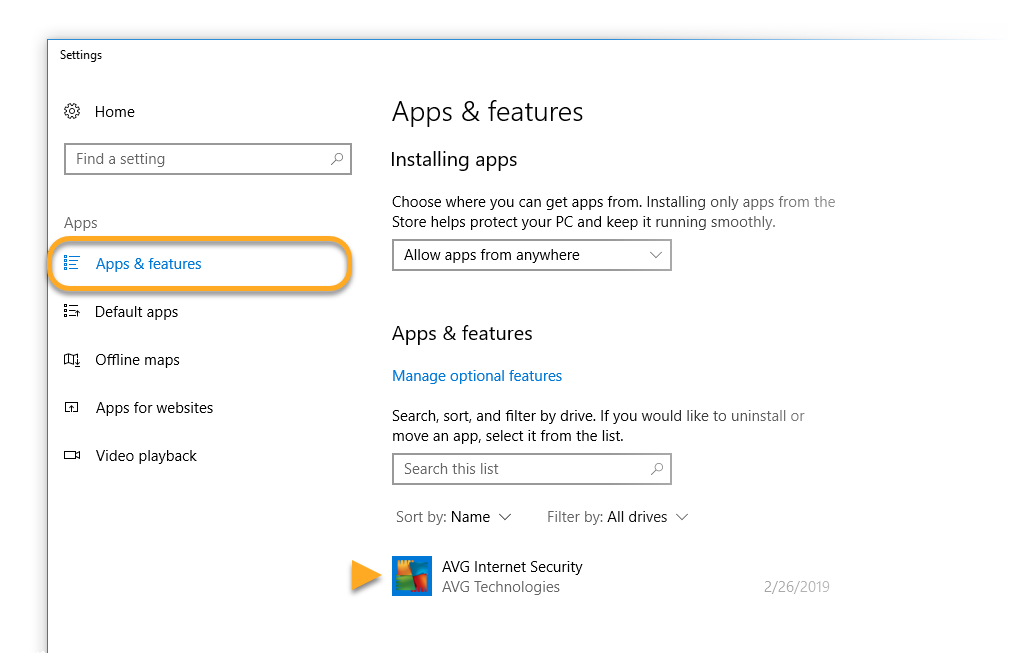
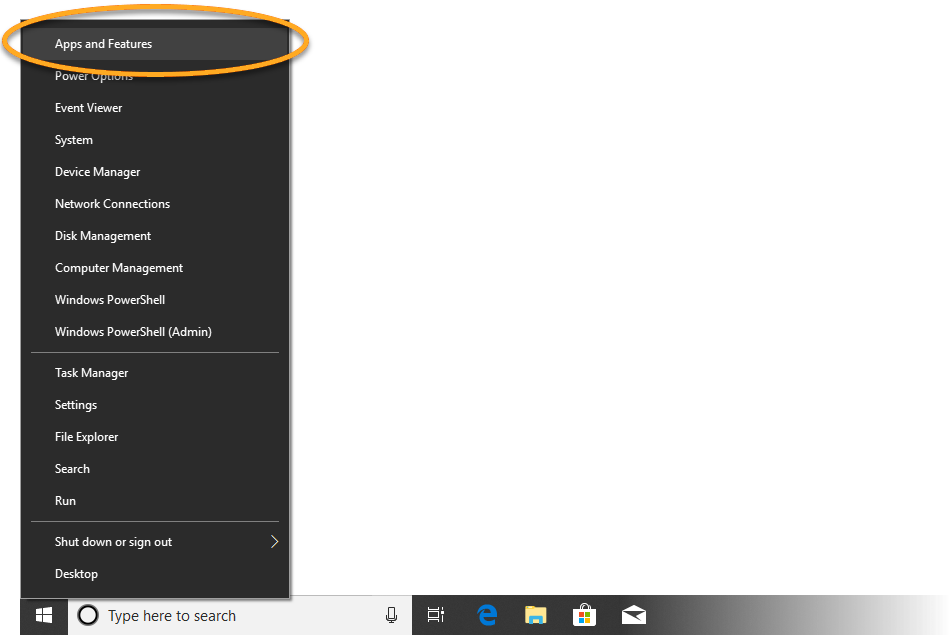
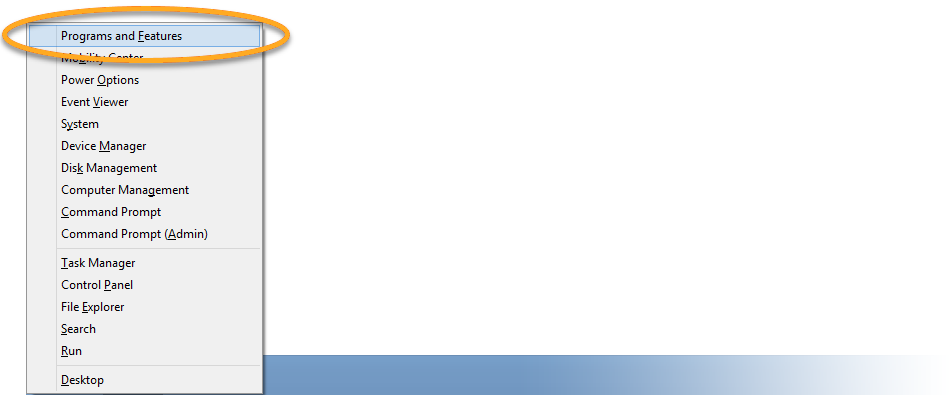
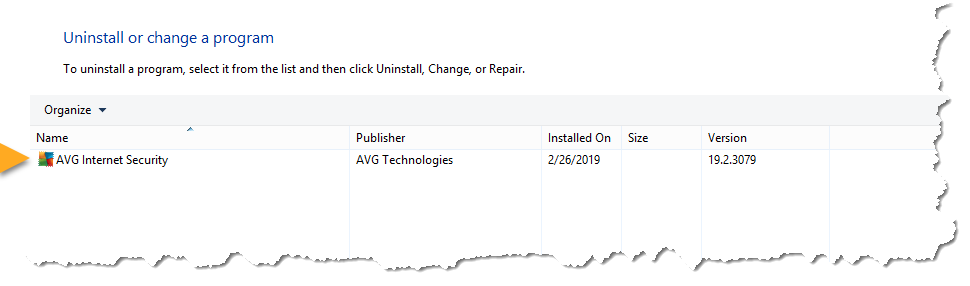
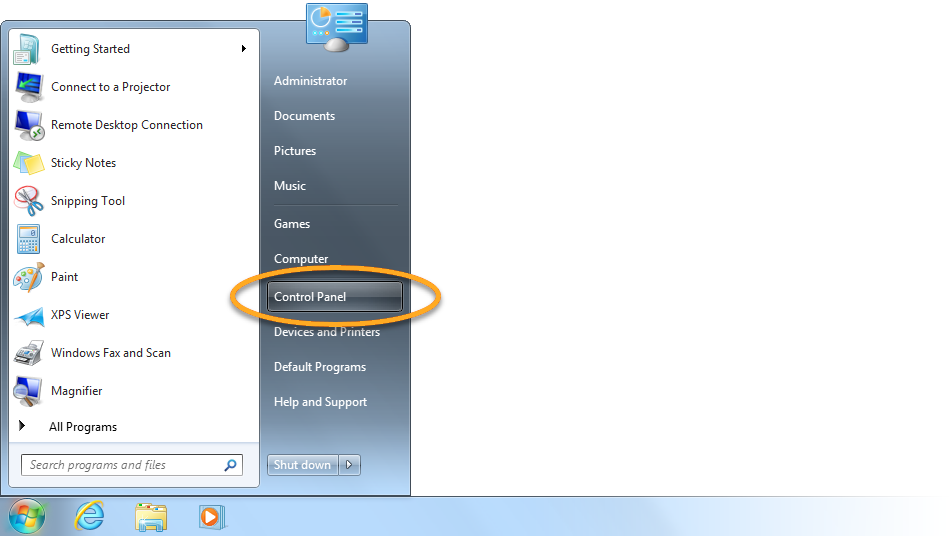
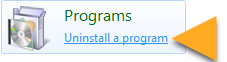 ... o haga clic en Programas y características si está en la vista de iconos grandes/pequeños.
... o haga clic en Programas y características si está en la vista de iconos grandes/pequeños.